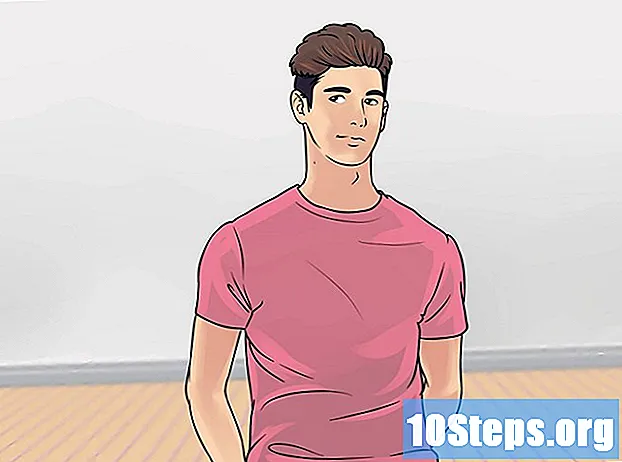Sisu
"Net Send" on käsuridade tööriist, mida kasutatakse Windows XP-s sõnumite saatmiseks teistele kasutajatele ja kohtvõrgu arvutitele. Windows Vista puhul on see asendatud "msg.exe", käsurea tööriistaga, millel on väga sarnane funktsionaalsus ja süntaks. "Net Send" ei saada sõnumeid Windows XP arvutist Windowsi uuema versiooniga arvutisse.
Sammud
1. ja 2. meetod: Windows XP
Avage "Käsuviip". Selle käsu abil saate saata sõnumeid teistele oma võrgu arvutitele. Käsku kasutab "käsuviip". "Käsurealt" saab avada menüü "Start" kaudu või nuppu vajutades ⊞ Võida+R ja kirjutades "cmd".
- Kui kasutate Windows Vista, 7, 8, 8.1 või 10, lugege järgmist jaotist. Käsk katkestati Windows Vistast ja asendati sarnase käsuga, o.

Käivitage käsk. Kirjuta see net send ja vajutage nuppu ruumi. Lisate käsu lõppu teabe, et täpsustada sõnumi sisu ja sihtkoht.
Määrake sõnumi adressaat. Konkreetsele isikule või kogu rühmale sõnumi sihtimiseks on mitu erinevat viisi:- net send nimi: Teate sisestamiseks konkreetsele isikule saate sisestada oma võrgu kasutajanime või arvuti nime. Kui nime vahel on tühik, kasutage jutumärke (näiteks net send "John Doe").
- Käsk net send * saadab sõnumi kõigile aktiivse domeeni või töörühma kasutajatele.
- Käsk net send / domain:domeeninimi saadab sõnumi kõigile, kes on konkreetses domeenis või töörühmas.
- Käsk net send / kasutajad saadab sõnumi kõigile serveriga ühendatud kasutajatele.

Kirjutage oma sõnum. Pärast adressaadi määratlemist sisestage sõnum, mille soovite saata. Sõnum võib olla kuni 128 tähemärki pikk.- Näiteks: net send "John Doe" Kohtume 10 minutiga.
Saada sõnum. Pärast sõnumi sisestamist vajutage klahvi Sisestage seda saata. Adressaat saab selle Windowsi dialoogiboksis (kui nad on sisse logitud ja võrku ühendatud).
2. meetod 2-st: Windows Vista ja uuemad versioonid ===
Veenduge, et teie Windowsi versioon toetab käsku. Käsk asendab vana (ja lõpetatud) käsu funktsionaalsust. Kahjuks on käsk piiratud Windowsi väljaannetega "Professional" ja "Enterprise". Kui kasutate väljaannet "Kodu", peate käsu kasutamiseks üle minema versioonile "Professional" või "Enterprise".
- Klahvide vajutamisel näete Windowsi versiooni ⊞ Võida+Paus või paremklõpsuga nupul "Arvuti" ja valides "Atribuudid". See loetletakse jaotises "Windows Edition".
Avage "Käsuviip". Nagu ka, täidetakse käsk käsust "Käsuviip". Sõltuvalt kasutatavast Windowsi versioonist on selle avamiseks mitu võimalust või võite nuppu vajutada ⊞ Võida ja tippige "cmd".
- Windows Vista ja 7: avage menüüst Start käsk Käsuviip.
- Windows 8.1 ja 10: paremklõpsake nuppu "Start" ja valige "Command Prompt".
- Windows 8: vajutage klahve ⊞ Võida+X ja valige "Käsuviip".
Käivitage käsk. Kirjuta see msg ja vajutage nuppu Kosmos. Lisate käsu lõppu sihtkoha ja teate ise.
Määrake sõnumi adressaat. Käsul on vanast käsust mõned suuna erinevused:
- msg kasutajanimi - sisestage võrgule kasutajanimi, et talle sõnumit saata.
- msg seanss: Sisestage selle konkreetse seansi nimi, millele soovite sõnumi saata.
- msg Seansi ID: Sisestage selle konkreetse seansi number, millele soovite sõnumi saata.
- msg @faili nimi: Sisestage faili nimi, mis sisaldab loendit kasutatavate kasutajanimede, seansside või sessioonide ID-de järgi nende seansside jaoks, millele soovite sõnumi saata. See käsk on osakondade loendites väga kasulik.
- msg *: See käsk saadab sõnumi kõigile serveri kasutajatele.
Määrake server, kus soovite adressaate kontrollida (valikuline). Kui soovite sõnumi saata mõnes muus serveris asuvale inimesele, sisestage serveri teave ja seejärel adressaadi andmed. Kui te serverit ei täpsusta, saadetakse teade praegusele serverile.
- msg * / server:serveri nimi.
Seadke tähtaeg (valikuline). Sõnumile on võimalik lisada ajapiirang, kui see on ajatundlik. Aeg on näidatud sekundites. Ajapiirangu modifikaator sisestatakse serveriandmete (kui need on olemas) järele.
- msg * / aeg:sekundit (näiteks 300 sekundit viieks minutiks).
Kirjutage oma sõnum. Pärast kõigi suvandite seadistamist saate teate lisada käsu lõppu. Võite ka nuppu vajutada Sisestage ilma ühtegi kirja sisestamata ja teil palutakse see kirjutada eraldi real.
- Näiteks, msg @setordevendas / server: FilialSul / aeg: 600 Palju õnne kvartalimüügikvoodi saavutamisel, meeskond!
Saada sõnum. Vajutage nuppu Sisestage sõnumi saatmiseks. Saaja peaks selle kohe kätte saama.
- Käsk töötati välja sõnumite saatmiseks terminalides olevatele kasutajatele, mitte tingimata sama võrgu erinevatele Windowsi arvutitele.
Probleemi lahendamine. Käsu kasutamisel võib ilmneda kaks erinevat viga:
- Kui saate selle tõrketeate, ei kasuta te Windowsi versiooni, mis seda käsku toetab. Selle käsu saamiseks peate selle värskendama versiooniks "Professional".
- või: adressaadiga suheldes on probleem. Mõned kasutajad lahendavad selle vea, avades adressaadi arvutis registriredaktori (käivitage selle avamiseks käsk "regedit"), liikudes "HKEY_LOCAL_MACHINE SYSTEM CurrentControlSet Control Terminal Server" ja muutes registriväärtust. „LubaRemoteRPC” väärtusest „0” kuni „1”.